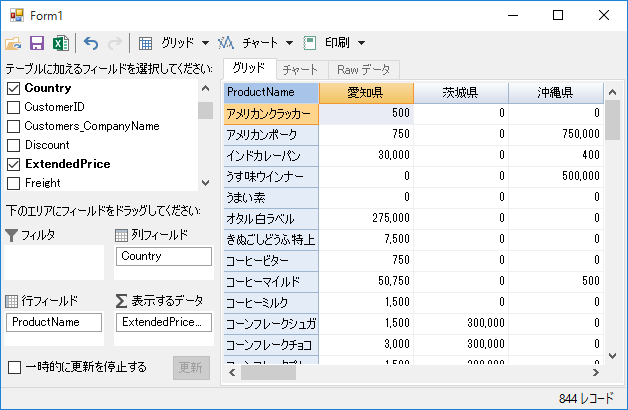FlexPivotPage コントロールに追加したデータ(ビューまたはテーブル)は、ビューを作成することで視覚化できます。「実行時のさまざまなビューの作成」トピックで説明したように、実行時にデータフィールドをさまざまなリストにドラッグすることで集約ビューを作成できます。FlexPivot アプリケーションの実行時に自動的に表示されるデフォルトビューを作成するには、いくつかの設計時の設定を実行し、コードで ViewDefinition プロパティを設定する必要があります。
[行]リストに ProductName、[列]リストに Country、[値]リストに ExtendedPrice を設定したデフォルトビューを表示するアプリケーションを作成するには、次の手順を実行します。
- Visual Studio で新しい Windows フォームアプリケーションプロジェクトを作成します。
- FlexPivotPage コントロールをプロジェクトに追加し、それを c1NWind データソースファイルの Invoices ビューに連結します(「データソースへの FlexPivot の連結」トピックを参照)。
- ソリューションエクスプローラーで、プロジェクトを右クリックし、[プロパティ]をクリックしてプロジェクトデザイナを開きます。
- プロジェクトデザイナで、[設定]オプションをクリックします。
- 新しい設定を作成し、それに「DefaultView」などの名前を付けます。
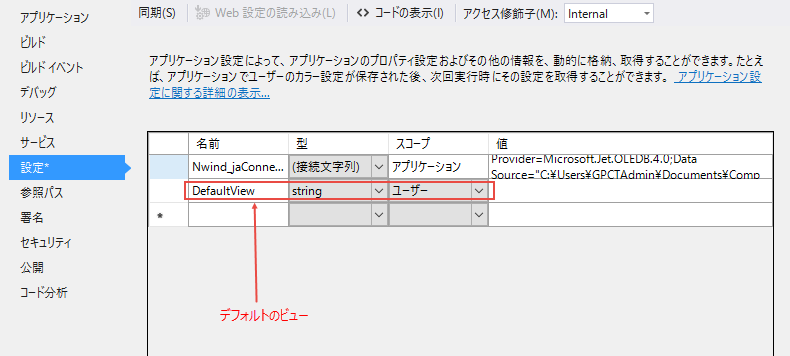
- コードビューに切り替え、Form1_Load イベントに次のコードを追加して、デフォルトビューを初期化し、データフィールドを設定します。
- 使用するデータベースファイルへの標準的な接続文字列を初期化します。
-
[F5]キーを押してアプリケーションを実行します。 ProductName が[行]リストに、Country が[列]リストに、ExtendedPrice が[値]リストに設定されて、デフォルトビューが表示されます。